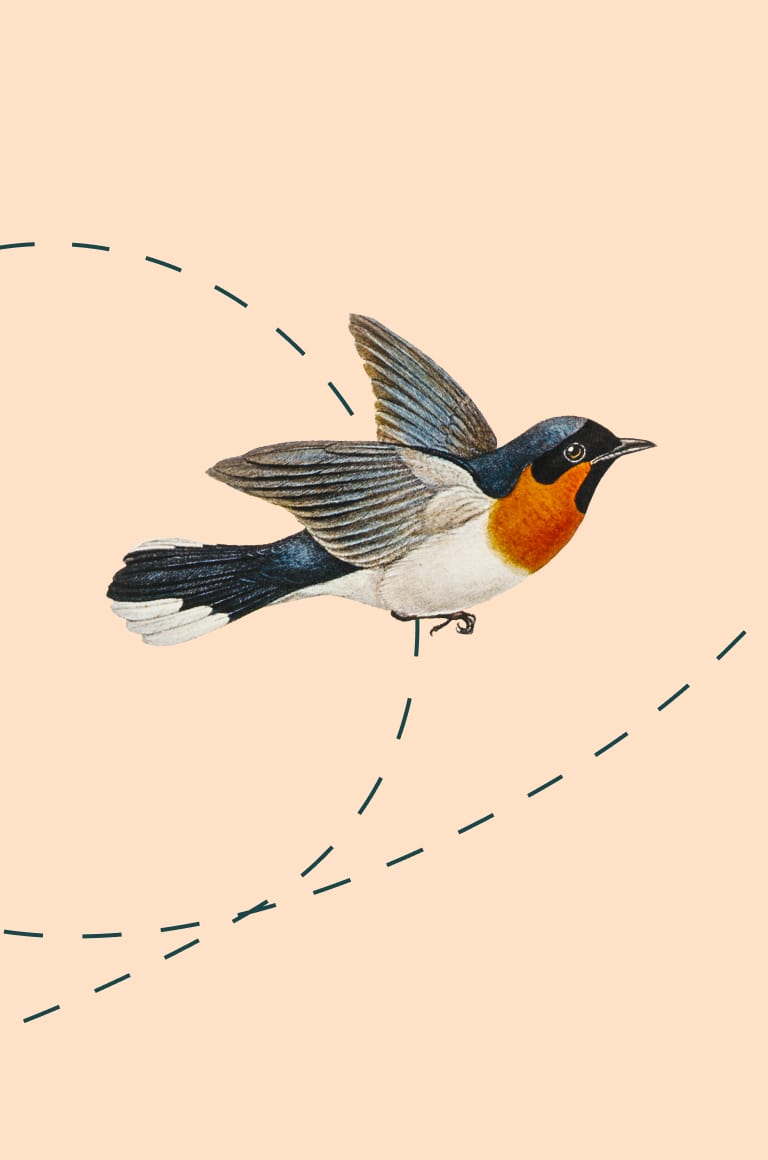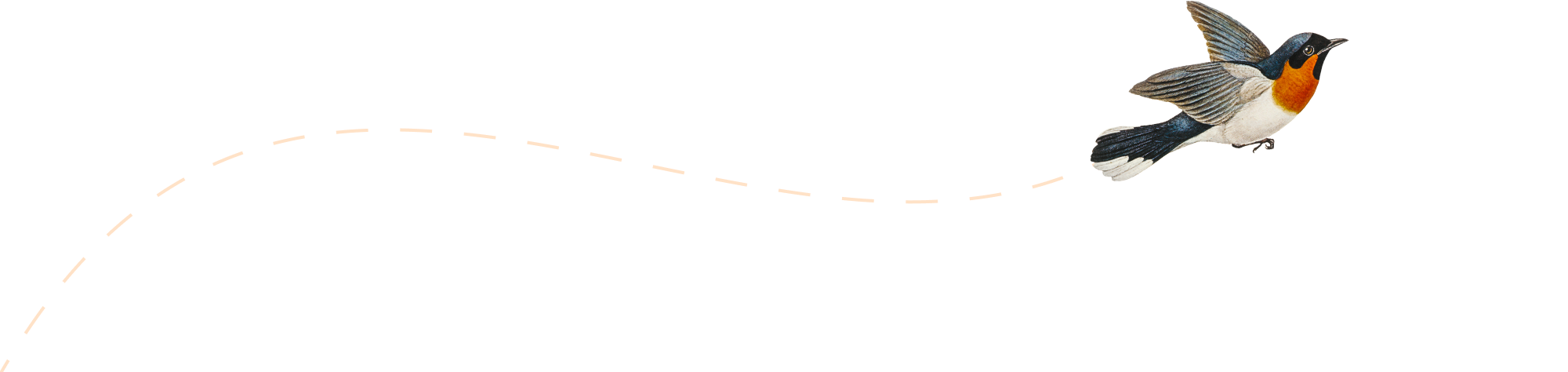
Latest Posts
-
The Juggling Act
有太多东西需要平衡了,比如健康、家庭、工作、学习和爱情,虽然最后一个现在并不属于我。 人太容易随波逐流了,只要没有想清楚合适的做法。我能做的只有不断读书,不断学习,保持清醒的头脑,坚定自己的内心。 最近对于情感、金钱和与人交往学习颇多。在情感上,尊重是最基本的,无论是当面还是私下。在金钱上,我感觉把德州扑克作为一个例子比较合适,对于一个不熟悉的领域,无论它多么诱人,投入应当限制在很低,投入一个入场费,去看看是不是有很大收获的可能性,再去进一步考虑是否花更多的时间和精力,想法不成熟的时候多给自己一点犹豫期和思考期。与人交往上,要学会先做恶人,再做善人,否则最后难做人的是自己。 2023年,我会努力让自己成为一个合格的成年人、社会人和职场人。保持对世界的探索,增加对人性的感知,坚持对财富的积累,认真对事,真诚对人,好好对自己。
-
爱和成长
我啊,总是会更容易伤害身边的人,爱我的人。我不是一个好孩子,一个好恋人,一个健全的成年人。 总觉得我会成长,我能学习,但每次事情发生的时候,我总是那样无力。回想过去,都是我的错。因为我的无知,我的随意,我的不经心,伤害到亲近的人。 成长不应该成为一个借口,爱应该去被用心实践。只有会爱自己,会关爱家人,才会去爱别人。对陌生人充满善意,但是对身边的人不经意间不断伤害,不是我应该做的事情。 以前总觉得别人缺乏common sense,现在小丑应该是我自己。人啊,意识到自己蠢的时候已经晚了。
-
眼里的光
记得18年底的时候我对博客很上心,那年跨年,我在写我的New Year‘s Resolution。那时候常常会看我的博客有多少人关注,会因为多一点点击而暗自开心。我有很大的一个列表,里面很多,其实到现在都还没实现。仔细回想,那个时候立下的志向,对现在影响还是很大的。 后来博客写得少了,在博客因为没备份内容丢失前,博客上最后写的最多的,是我延毕的那段时间,自命不凡的一些感想。后来果不其然,我毕业后,在职场风生水起,短短几个月走完大部分人30岁前的道路。但要说跟以前那个穷学生相比,有什么大的区别吗,倒也没有那么多。现在Lululemon自由了,但至今没有拥有过一条,日常消费现在基本上不用去计较多少,对价格不敏感了,但有时候一天也不会花一分钱。 最近跟一个同事聊天,他也在农村长大,他说,他跟城市里的孩子的区别在于,他的眼睛是有光的。小时候他需要DIY很多东西,没有玩具就DIY,没有好的教育资源就网上自己去找。后来他走出了农村,去上了985大学,他跟同学最大的区别就是他对学习充满了热情,而其他人因为习惯了充裕的资源而没有那中激情。再后来,他去美国CS排名前几的大学读研,他第一次感觉到学习资源如此充裕,这再一次激发了他的学习热情。现在,他成了我敬佩的人之一。他现在在农村远程工作,因为不想因为搬到城市而让父母做出牺牲,孩子现在不大,他不会为了孩子上学而在大城市定居。“孩子的人生很长,没必要让父母长辈为了他们牺牲那么多”。 我不由得想起自己的学习经历,我也在农村长大,父亲为了离爷爷奶奶(他的父母)近一点,没有在城市买房,现在全家还是生活在农村。其实我从小的经历也有点类似,只在小学四年级前上过一点点兴趣班,那时候一学期只要两三百,纯粹是为了打发无聊的周末时光以及跟风才去上的。对我影响比较大的是英语,那是学校里的英语老师去旁边成人学校开的课,跟学校里的课堂知识没有任何关系,她教会了我音标,上完新概念英语1之后,我在初中高中自学了后面三册,其余的基本上就是自己学习。 我对于编程的兴趣起源于初中,那时候有个同学拿了一本谭浩强的C语言到学校,我看了一段时间。初三开始我对单片机有一段时间挺感兴趣的,学得不深,大部分时间在淘宝上买预先设计好的电路板来焊。那段时间大概只是学会了如何使用电烙铁,不过也算是我的人生巅峰了,大学的时候电工电子学根本没有认真学。 到了高中之后,我一开始对化学感兴趣,但是苦于没有好的教育资源和书籍,就没有学习下去,仅仅停留在了高考水平,高二化学高考考完之后就基本没有再碰了。虽然后来大学上的专业也是化学相关的,但高二的时候是化学的巅峰。 也许我是从来不相信中国式教育的,不过我的一次次反叛造就了我的一次次成功,也让我越来越偏离这个体系。高中的时候就是因为对于学校水平的不信任,拒绝周末去学校参加自习,通过向上级部门举报的方式获得了自己的周末自由。化学课因为超前学习本来就不用去,后来通过和数学老师的对赌协议逐渐获得了数学课不用去上课的特权,再后来物理课也没有再上了,到了高考前几个月,因为身体不好就只在模拟考试和高考的时候去了学校。大学的时候我的心理状态就是,因为见过广袤的世界,见过MIT的公开课,对自己不的不学习的东西以及不得不参加的考试感到悲哀。也许正是我的这种心态,造就了大学里传统意义上不成功的我,也正是这种心态,它的强大惯性,让24岁的我,有了畅想跨越国界跨越阶级的格局。不过回想过去,也许从一开始反感学校的做法开始,就在我心里种下了拒绝加班的种子,从实习开始,我基本没有违背过自己不加班的原则,我也只选择不加班的企业。 我一开始可能对电子更感兴趣,还记得当是为了学通通用技术课中电子电路相关的, 我去看清华大学在学堂在线的MOOC,还有去看YouTube上的Razavi Electronics,应该有基本学完他的一门课。但我后来在大学其实每一门课都学得挺烂的,也许这就是自己想学和不得不学的区别吧。 高一高二的时候,那时候也没有手机,我周末在家就看C++开发的英文原版书,再后来到了高三的时候,空闲时间更多了,我就在MIT OpenCourseWare上学习了6.01,奠定了后来Python的基础。现在想想,可能一万小时天才理论可能是真的吧,毕竟我是从高三的时候学习Python的,到我工作正好7年。那时候还会看Udacity和Coursera,还记得当时就开始学Andrew Ng的机器学习(虽然到现在没有那么精通),当时第一门数据结构课是Coursera上UCSD的,也在Udacity上学了一些基础课,遗憾的时候那时候就开始看compiler的课到现在还没学完。 到了大学,大一大二的时候是计算机学习的迷茫期,花了很多时间但没有很多成果,那时候也没有明确的目标,感觉full-stack developer很酷,就在Udacity上学了很多前后端开发的课程,不过它奠定了我现在成为真正的full-stack developer的基础。大三的时候迷茫到达了顶峰,原本以为多学一点计算机课会让我快乐,但实际情况是,学专业课已经让我够累了,再加上计算机的课只是让我感到压力山大,喘不过气来,导致两头都没有兼顾好。 大三是最痛苦的一年,那一年是学业的低谷。但那一年暑假我开始了第一份实习,开启了事业的第一步,那一年10月加入了残酷刷题群,开始了这两年指数型成长的第一步。 我暂时无法想到我的下一步会如何迈出才能进一步指数型增长,但我能肯定的是,我需要不断学习。我从来不是那种top-tier的人,没有聪明的脑袋,没有显赫的背景,没有接受过最优质的教育,我的资本源于不断学习,学习让我有了不平庸的资本。但现在回顾一下过去一两年,在不断的面试,不断的选择中,我对学习和技术的激情变得没有那么纯粹,也变得在手机上会浪费很多时间,也会有很多莫名的焦虑。2023年已经过去48天,希望从今天开始剩下的一年里我会因学习而快乐,因读书而丰富,因思考而深邃,因写作而精确。 能走到今天这一步,我觉得最重要的因素是我的眼里比别人多一点光,我想让光长存,不仅造就个人的辉煌,也让世界因为我的存在而更亮堂一点。
-
上海电信光猫改桥接
首先通过192.168.1.1首页进入运维模式,用光猫背面用户名密码登录。 然后通过 http://192.168.1.1:8080/cgi-bin/baseinfoSet.cgi 获得超级管理员密码。 这个超级管理员密码需要手动转回原码。 以上面为例,可以拿到 接下来需要拿到PPPoE拨号用户名和密码,需要用到telnet。 然后输入用户名root,密码abcd,这样就进入命令行了。 这样得到的几个文件中的两个就是密码了。 有了密码之后先去路由器后台把模式改成桥接,然后在路由器里拨号就好了。 尝试过两拨多拨没有成功,可能是上海不支持。
-
使用Clover在Dell R730上引导
R730不支持PCIE硬盘作为引导盘,但是可以使用Clover来引导,基本原理就是U盘引导然后进入PCIE硬盘上的系统,具体操作流程可以看Reference 1。 Reference